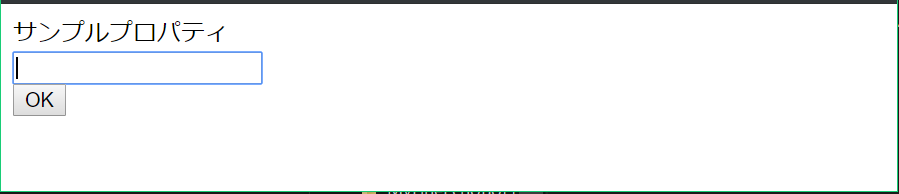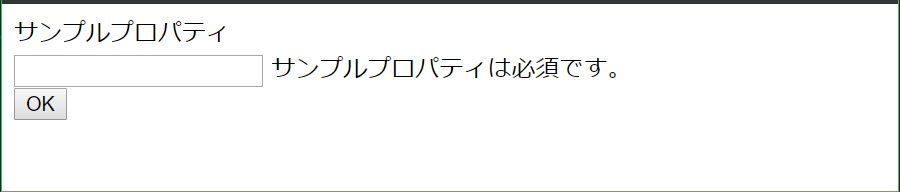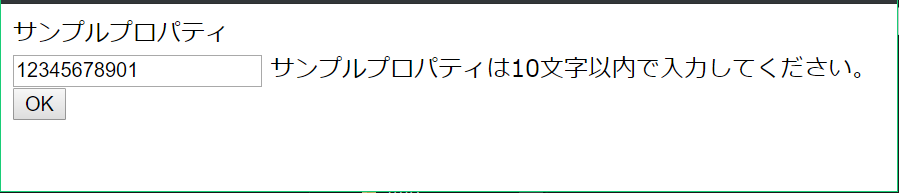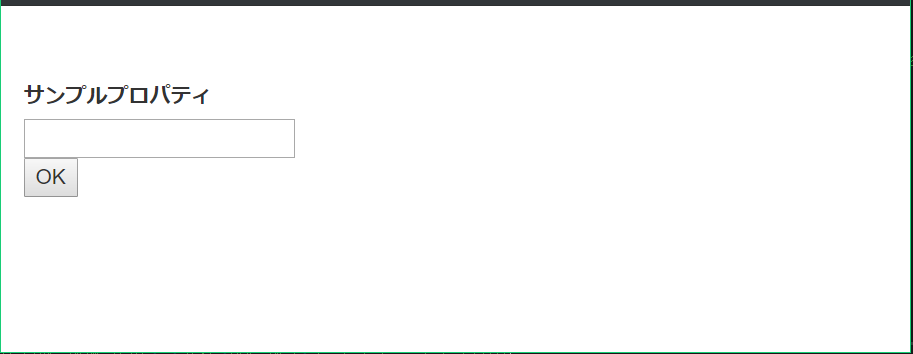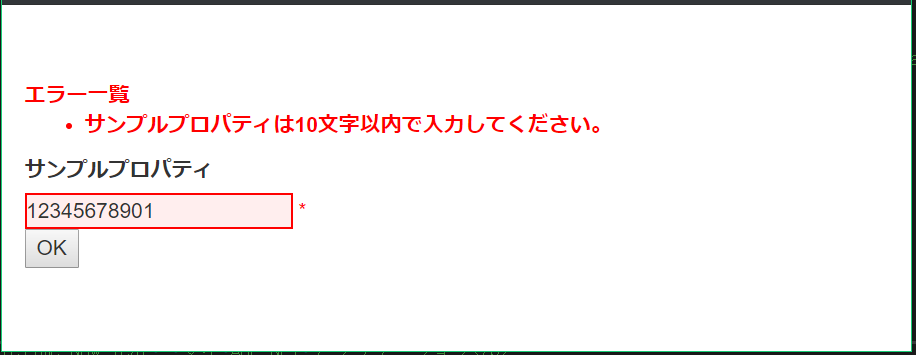環境
- Visual Studio 2019
- .NET Framework 4.7.2
- .NET MVC 5.2.7.0
検証の為の属性の付与と、その概要
.NET MVCでは、以下のようにSystem.ComponentModel.DataAnnotations namespaceに属する各Attributeクラスのメソッドを"[]"で囲んだ記法によって、POST時に必須等の属性チェックを行うことができる。
※例えば、[Required]は上記namespaceのRequiredAttributeクラス(ValidationAttributeクラスを継承)に属している。
using System.ComponentModel.DataAnnotations;
namespace HtmlHelperTest.ViewModels
{
public class HelperViewModel
{
[Required(ErrorMessage = "{0}は必須です。")]
[StringLength(10, ErrorMessage = "{0}は{1}文字以内で入力してください。")]
[Display(Name = "サンプルプロパティ")]
public string TmpProperty { get; set; }
}
}
個別の属性については説明を省くが、上記のような属性を付与した状態でPOSTすると、@Html.ValidationMessageFor()を記述した箇所に以下のようにエラーメッセージをレンダリングする。
※個別の属性についてはSystem.ComponentModel.DataAnnotations namespaceを参照
実際に出力されるエラーメッセージは各属性の()内にあるErrorMessageで指定している。
ちなみに、[StringLength(10, ErrorMessage = "{0}は{1}文字以内で入力してください。")]のように{n}となっている個所にはそれぞれ、
-
{0}:[Display(Name = "")]で指定したプロパティの表示名称 -
{1~n}:各属性の第一引数~第n引数
が表示される。
エラーメッセージの表示位置について
前節で@Html.ValidationMessageFor()に各プロパティの属性チェックのエラーメッセージがレンダリングされると書いたが、実際のViewファイルへの記述は以下のようになっている。
@model HtmlHelperTest.ViewModels.HelperViewModel
@using (@Html.BeginForm())
{
@Html.AntiForgeryToken()
<div>
<div>
@Html.LabelFor(model => model.SumpleProperty)
</div>
<div>
@Html.TextBoxFor(model => model.SumpleProperty)
@Html.ValidationMessageFor(model => model.SumpleProperty)
</div>
<div>
<input type="submit" value="OK" />
</div>
</div>
}
他のHtmlHelper同様、@Html.ValidationMessageFor()の引数にプロパティを指定するだけだ。
このような記述によって、
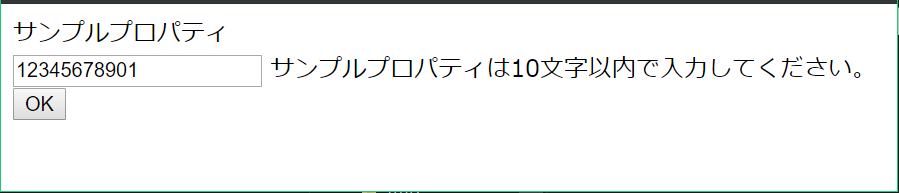
このように任意の場所にエラーメッセージを表示させることができる。
しかし、場合によっては画面上部や特定の場所にエラーメッセージをまとめて表示させたい場合もある。
そのような場合には、以下のように@Html.ValidationSummary()を追加して、第一引数にfalseを指定すればよい。
@model HtmlHelperTest.ViewModels.HelperViewModel
@using (@Html.BeginForm())
{
@Html.AntiForgeryToken()
<!-- ↓変更箇所 コード追加↓ -->
@Html.ValidationSummary(false)
<!-- ↑変更箇所 コード追加↑ -->
<div>
<div>
@Html.LabelFor(model => model.SumpleProperty)
</div>
<div>
@Html.TextBoxFor(model => model.SumpleProperty)
<!-- ↓変更箇所 エラー項目であることだけ分かるように"*"のみ表示↓ -->
@Html.ValidationMessageFor(model => model.SumpleProperty, "*")
<!-- ↑変更箇所 エラー項目であることだけ分かるように"*"のみ表示↑ -->
</div>
<div>
<input type="submit" value="OK" />
</div>
</div>
}
こうすることで、以下のように箇条書きでエラー一覧が表示されるようになる。
また、ここではエラー項目が分かるように"*"をエラーメッセージの代わりに表示させている。
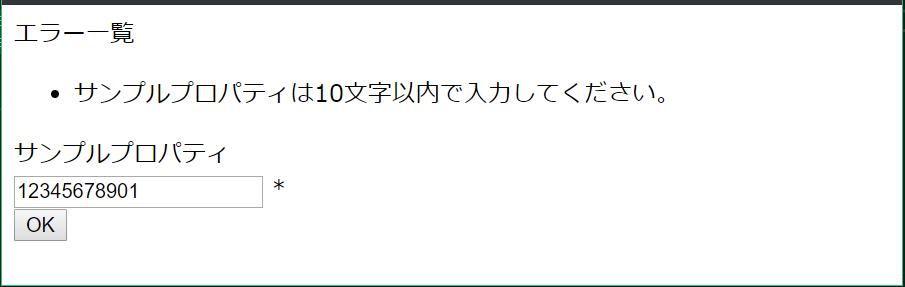
ちなみに、@Html.ValidationSummary()の第二引数に箇条書きの上に表示させるメッセージを指定できる。
※ここでは@Html.ValidationSummary(false, "エラー一覧")として実行。
Htmlタグに自動付与されるValidation関連クラス
ここまでで属性チェックによるエラーメッセージを任意の箇所に表示させることができたが、今のままだと以下のようにPOST前の状態でもエラーメッセージが表示されっぱなしになる。
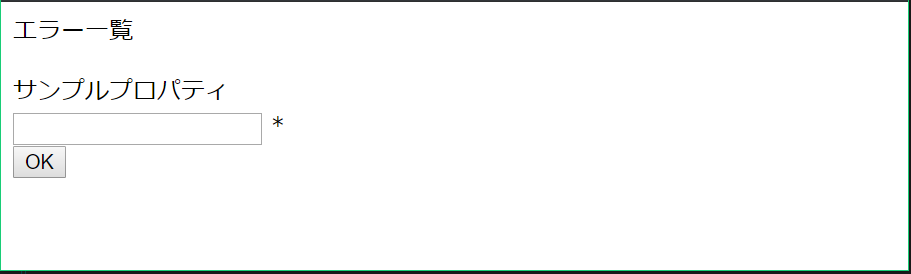
GET時やエラーがない場合は非表示にしたい。
⇒**@Html.ValidationSummary()やHtml.ValidationMessageFor()が
自動で付与してくれるクラスを利用する。**
@Html.ValidationSummary()およびHtml.ValidationMessageFor()は、プロパティのエラーの有無によって自動的にHtmlタグへクラスを付与してくれる。
付与されるクラスの一覧は以下。
- validation-summary-valid:エラーがない場合、
@Html.ValidationSummary()の生成したdiv要素に付与。 - validation-summary-errors:エラーがある場合、
@Html.ValidationSummary()の生成したdiv要素に付与。 - input-validation-error:エラーがある場合、エラーとなったプロパティを使用している要素に付与。
- field-validation-valid:エラーがない場合、
Html.ValidationMessageFor()の生成したspan要素に付与。 - field-validation-error:エラーがある場合、
Html.ValidationMessageFor()の生成したspsn要素に付与
つまり、class="validation-summary-valid"の要素は非表示とし、class="validation-summary-errors"の要素は表示させればよいことになる。
これらは基本的にSite.css内に記載する。
参考サイトによると以前はSite.cssに以下のような記述がデフォルトで用意されていたようだが、現在は自分で記載する必用があるようだ。
(もしかして今は別の方法がスタンダードになっている?)
.field-validation-error
{
color: #ff0000;
}
.field-validation-valid
{
display: none;
}
.input-validation-error
{
border: 1px solid #ff0000;
background-color: #ffeeee;
}
.validation-summary-errors
{
font-weight: bold;
color: #ff0000;
}
.validation-summary-valid
{
display: none;
}
この状態でビルドすると、当然以下のように必用な時のみ表示させることができる。
(ついでにエラーメッセージが赤字になっている)
参考サイト:@IT 連載:ASP.NET MVC入門